
2020-08-05 10:42:24 编辑:匿名
华为随行wifi如何设置?这是我们经常会遇到的问题。如何解决这个问题呢?接着往下看ie小编为您带来的华为随行wifi设置流程吧。

方法/步骤分享:
1、首先我们要插卡,然后打开设备的后壳。

2、再然后把SIM芯片朝下插进对应的卡槽。

3、如果是普通链接,我们就打开设备。

4、再查看屏幕上的网络名称和密码,网络的名称和密码在后壳上也可以查看。

5、然后我们用手机进入设置。

6、点开WLAN,选择对应的名称,再输入密码完成连接。
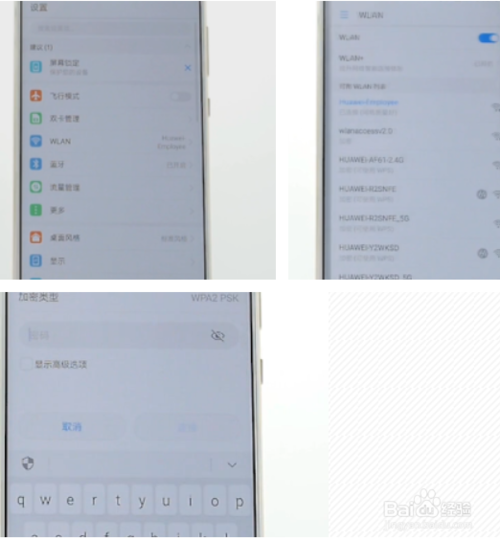
华为相关攻略推荐:
7、如果选择使用NFC连接,我们就需要一部支持NFC功能的手机。
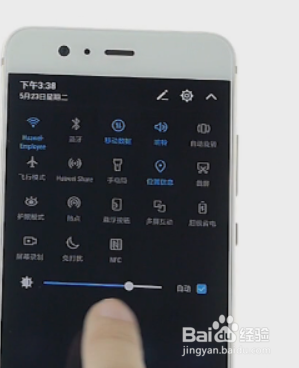
8、打开手机上的NFC功能,,然后把两者的NFC区域贴合在一起就可以进行连接了,不过要注意确保无线网处于开启状态。

9、为了确保安全,首次使用建议大家更换密码。以上内容就是华为随行wifi设置的方法,希望对你有所帮助!

上文就是小编为您带来的华为随行wifi设置流程一览了,若还有疑问请多多关注IE浏览器中文网站!